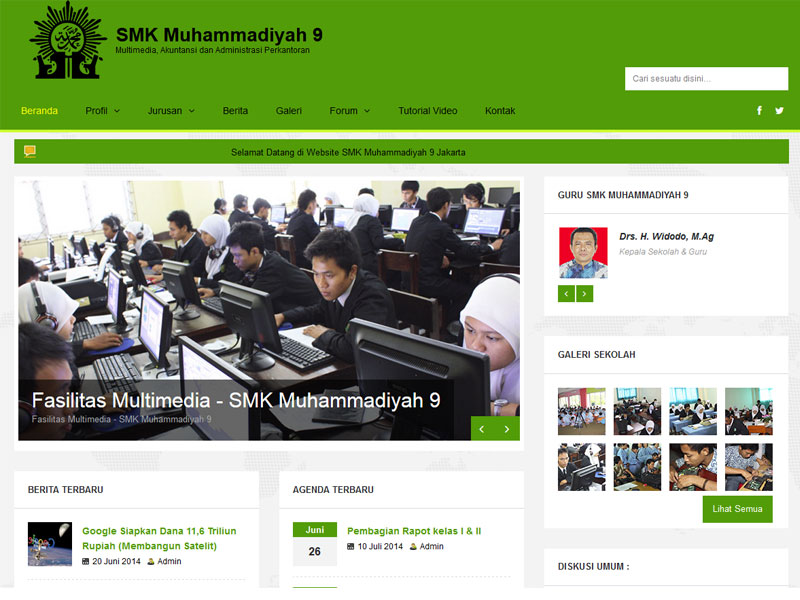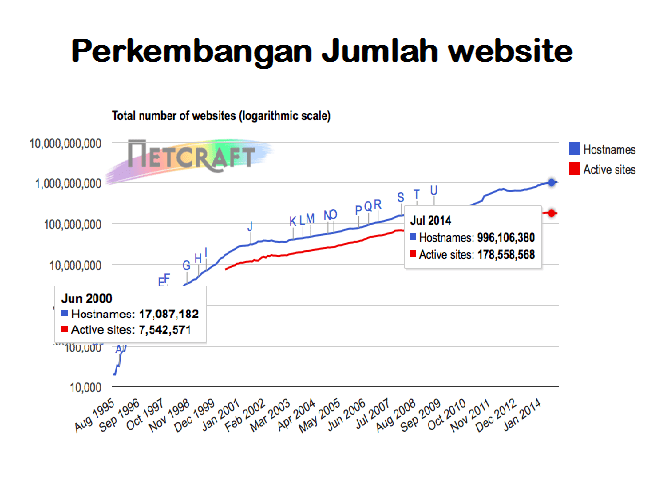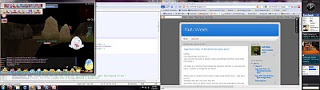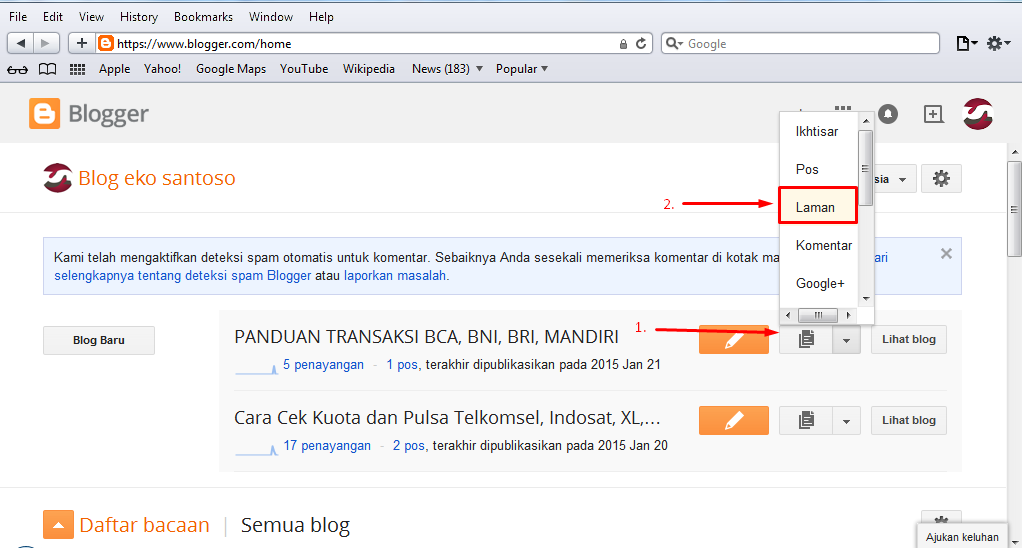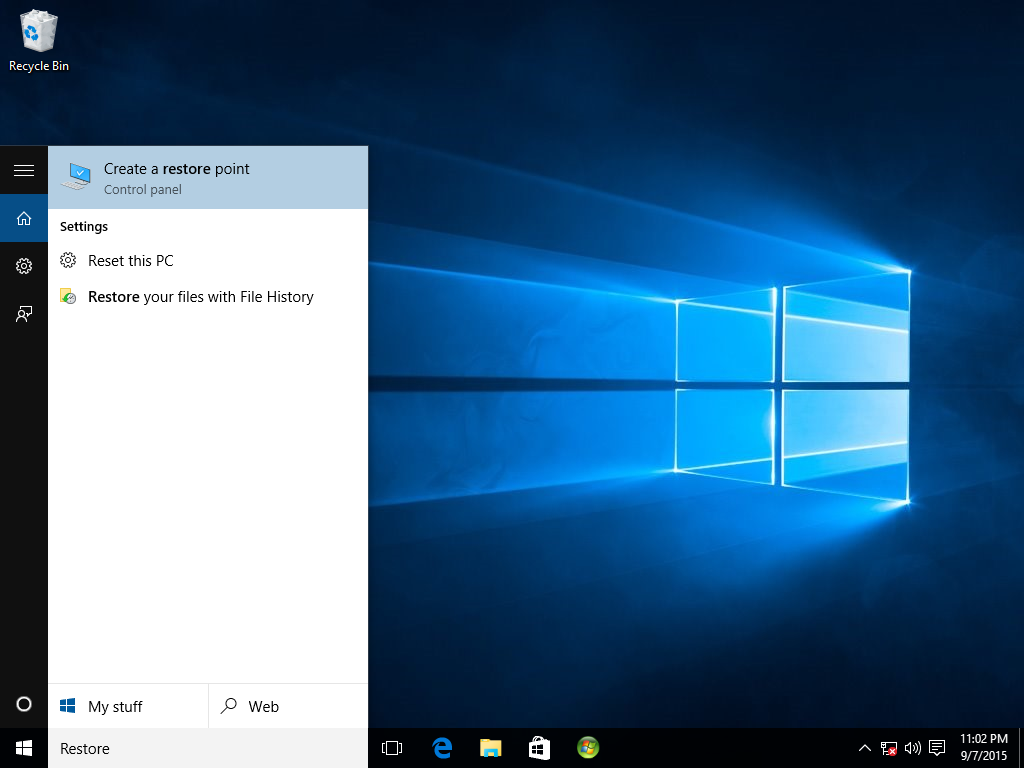
Cara Membuat Restore Point Pada System Restore Windows 10
Apakah Anda sudah pernah mendengan tentang System Restore ? Mungkin, dari namanya restore, Anda sudah terbayang apa fungsinya. Nah, adakalanya dimana komputer atau laptop Anda tidak berjalan lancar atau bermasalah yang mungkin menyebabkan beberapa aplikasi ataupun file Anda rusak. Salah satu penyebab masalah ini biasanya terjadi karena kesalahan install driver, install software, infeksi virus atau perubahan pengaturan tertentu pada Windows.
Nah, untuk mengatasi masalah tersebut, Anda bisa menggunakan fitur yang disediakan oleh Windows yang bisa mengembalikan keadaan Windows ke titik sebelum terjadi error/bermasalah sehingga kembali menjadi normal. Fitur Windows ini disebut System Restore.
Umumnya, System Restore berisi semua informasi yang hubungannya dengan registry dan pengaturan penting Windows.Secara default Windows akan membuat Restore Point secara otomatis dengan kata lain ketika komputer bermasalah maka Anda bisa memilih Restore Point yang telah dibuat Windows. Selain itu, Anda juga bisa membuat Restore Point sendiri secara manual. Hal yang perlu Anda ketahui adalah tanpa adanya Restore Point maka System Restore tidak akan berfungsi. Umumnya, komputer yang baru diinstall OS Windows, belum ada Restore Point otomatisnya. Untuk berjaga-jaga maka sebaiknya Anda membuat Restore Point secara manual.
Berikut dibawah ini langkah – langkah membuat restore point secara manual.
1. Pertama silakan Anda klik Start, klik kanan Computer > Properties. Disini saya mencontohkan pada OS Windows 7.
2. Selanjutnya Anda klik pilih System protection.
3. Di tab System Protection, klik Driver System yang akan dibuatkan Restore Point. Dengan Protection System harus dalam keadaan Aktif/On. Setelah itu, klik Create.
4. Selanjutnya, isi deskripsi Restore Point yang akan dibuat secara manual. Lalu, klik Create.
5. Jika Anda telah sukses membuat Restore Point maka ditandai dengan laporan kotak dialog seperti gambar di bawah ini.
6. Anda telah menambah koleksi Restore Point dan memiliki Type Manual. Jika komputer Anda bermasalah maka Anda tinggal mengaktifkan Restore Point tersebut.
Mudah bukan ? Sampai disini dulu pembahasan tentang cara membuat restore point di system restore, semoga bermanfaat dan selamat mencoba.
(CH)